Jak změnit region PSN na PS4 a PS5 v roce 2024
Je frustrující přijít o exkluzivní obsah, předčasný přístup k nově vydaným hrám a další streamovací aplikace, když je váš účet PlayStation registrován v nesprávném regionu. VPN naštěstí může zajistit přístup k obsahu pro PlayStation z jiných lokací.
Změní virtuální polohu vašeho PlayStationu tak, aby to vypadalo, že jste v jiné zemi, například v Austrálii nebo USA. Díky tomu můžete ke svému účtu přistupovat ze své domovské země, i když jste na cestách.
Ze všech testovaných VPN je pro PlayStation nejlepší ExpressVPN, protože nabízí nejvyšší rychlost pro zajištění plynulého hraní. ExpressVPN si můžete sami vyzkoušet, a pokud nebudete spokojeni, máte až 30 dní na to, abyste požádali o vrácení peněz.
Získejte ExpressVPN pro PS4 & PS5
Upozornění! Používání VPN na PlayStationu není nezákonné, ale pokud ji používáte k čerpání výhod vyhrazených pro jiné země, porušujete tím podmínky služby PlayStation. To může mít za následek omezení účtu, trvalý zákaz nebo dokonce úplné zařazení na černou listinu.
Stručný průvodce: Jak změnit region PSN v roce 2024
- Stáhněte si VPN. ExpressVPN je nejlepší pro PlayStation a online hraní, protože má superrychlé servery ve více než 105 zemích.
- Připojte se k serveru. Vyberte server v požadovaném regionu.
- Přihlaste se do PlayStationu. Vytvořte si nový účet PSN a užívejte si hraní a streamování bez omezení.
Proč byste si měli v roce 2024 změnit region PSN?
Změna virtuálního umístění při používání PlayStationu má několik výhod:
- Přístup k účtům ze zahraničí – Mnoho streamovacích aplikací, jako je Hulu a BBC iPlayer, a dokonce i PS Now, je přístupných pouze v některých zemích. VPN vám může pomoci přistupovat k účtům z jiné země a zajistit tak neomezený přístup na cestách.
- Využívání slev – Akce od PlayStationu jsou obvykle zaměřené na jednotlivé regiony. Změna virtuální polohy pomocí VPN může odemknout nabídky specifické pro danou lokalitu.
- Plynulejší hraní – Váš výkon při hraní online her se zlepší, pokud se pomocí VPN připojíte k serveru v blízkosti vašich herních soupeřů.
Podrobný průvodce: Jak změnit region PSN
- Pořiďte si VPN službu. Pro PlayStation je nejlepší ExpressVPN, protože nabízí nejvyšší rychlosti pro plynulé hraní.
- Nakonfigurujte si VPN na svém routeru. Po nastavení VPN na routeru a výběru serveru ve zvolené oblasti budou zabezpečena všechna připojená zařízení, nejen PlayStation.
- Připojte PlayStation k routeru. Způsob se liší podle toho, zda používáte Wi-Fi, nebo kabelové připojení.
- Zapněte PlayStation. Odhlaste se ze svého stávajícího účtu PSN a klikněte na možnost „Nový uživatel“.
- Vytvořte si nový účet PSN. Postupujte podle pokynů a vyplňte požadované údaje.
- Zvolte region. Vyberte požadovanou zemi a postupujte podle dalších pokynů.
![Snímek obrazovky obrazovky vytvoření účtu PlayStation s požadavkem na zemi a jazyk]()
- Zadejte svou e-mailovou adresu. Zadejte platnou e-mailovou adresu a heslo, které ještě nejsou spojeny s účtem PSN.
![Snímek obrazovky vytvoření účtu PlayStation s žádostí o e-mailovou adresu]()
- Uveďte svou adresu. Zadejte adresu v zemi, kterou jste vybrali v kroku 6.
![Snímek obrazovky obrazovky vytvoření účtu PlayStation s žádostí o adresu]()
- Navštivte obchod PlayStation Store. Po dokončení všech kroků by se v obchodě měly zobrazit hry z regionu, v němž jste si právě vytvořili účet.
Mějte na paměti, že kredity z obchodu PS Store není možné převádět mezi účty. Kromě toho, pokud si na novém účtu zakoupíte DLC, nebude fungovat ve hře, kterou jste si zakoupili na předchozím účtu.
Nejlepší VPN pro PlayStation (testováno: 2024)
1. ExpressVPN – Nejlepší VPN pro PlayStation s nejvyšší rychlostí pro plynulé hraní
Klíčové vlastnosti:
- 3000 serverů v 105 zemích v Severní a Jižní Americe, Evropě, Asii a Tichomoří, na Blízkém východě a v Africe.
- 256bitové šifrování vojenské úrovně na zabezpečeném protokolu Lightway, funkce nouzového odpojení a auditované zásady neuchovávání záznamů
- Nepřetržitý živý chat a e-mailová podpora a videonávody
- Připojení až 8 zařízení současně
- 30 denní záruka vrácení peněz na všechny plány
ExpressVPN je pro PlayStation tou nejlepší VPN, protože má nejrychlejší připojení, které podporuje kompetitivní hraní. Ačkoli u vzdálených serverů obvykle chvíli trvá, než data doputují tam a zpět, servery ExpressVPN v Austrálii a Evropě jsou úžasně rychlé. Během intenzivní dvouhodinové relace hry Devil May Cry V: Special Edition došlo k pouhému 8% poklesu oproti mé základní rychlosti, ale nijak to neovlivnilo herní výkon.

Omezení šířky pásma je při víkendovém hraní na PlayStationu s přáteli velkým problémem. ExpressVPN neomezuje šířku pásma při hraní her a navíc disponuje výkonnými servery o kapacitě 10 Gb/s, které vaše data přenesou rychleji.
Dalším faktorem, který přispívá k vysoké rychlosti ExpressVPN, je to, že má servery ve více než 105 zemích. Pokud je nejbližší server přeplněný a pomalý, můžete si vybrat z dalších. Navíc mi to umožnilo soupeřit se špičkovými hráči z Japonska, Německa, Koreje a Brazílie. Pokud si na svém routeru nastavíte ExpressVPN, abyste zabezpečili svůj PlayStation, je to hračka.
Jednou z věcí, která mě zaujala, je MediaStreamer, což je funkce smart DNS, kterou můžete nakonfigurovat ve svém PlayStationu. MediaStreamer od ExpressVPN není optimalizovaný pro hraní her a nelze ho použít pro výběr serverů, ale dokáže přistupovat k vybraným streamovacím službám, jako jsou americký Netflix, Hulu, Amazon Prime Video, BBC iPlayer a Disney+. Nezapomeňte však, že s MediaStreamerem nejsou vaše data šifrována.
Chcete-li na systémech PS3, PS4 nebo PS5 využívat všechny bezpečnostní funkce ExpressVPN, můžete tuto VPN nakonfigurovat na svém routeru. Případně můžete použít počítač se systémem macOS nebo Windows jako virtuální router a sdílet VPN připojení s konzolí. Specializované aplikace ExpressVPN pro routery usnadňují zabezpečení PlayStationu a obě metody nabízejí snadno použitelné návody, díky nimž mi konfigurace zabrala necelých 10 minut.
Jediná věc, která může některé uživatele zklamat, je, že ExpressVPN je dražší než ostatní VPN na tomto seznamu. Ale superrychlé připojení a snadné zprovoznění za tu cenu více než stojí. ExpressVPN má také časté slevy, nejlepší nabídka, kterou jsem našla, je €6.71 měsíčně (předplatné: 15 měsíců).
Vztahuje se na ni také 30 denní záruka vrácení peněz, takže si můžete ExpressVPN vyzkoušet sami zcela bez rizika. Pokud nebudete spokojeni, můžete požádat o vrácení peněz. Když jsem prostřednictvím nonstop chatu požádala o vrácení peněz, dostala jsem je zpět do 3 dnů, a to bez jakýchkoli otázek.
ExpressVPN je kompatibilní s: Windows, Androidem, Macy, iOS, Linuxem, Chromem, Firefoxem, PlayStationem, Xboxem, chytrými TV, Apple TV, Amazon Fire Stick, Amazon Fire TV, routery a dalšími zařízeními.
Aktualizace pro 2024! ExpressVPN snížil ceny po omezenou dobu na neuvěřitelných €6.71 za měsíc na 1-letý balíček (můžete ušetřit až 49%) + získat dalších 3 měsíců zdarma! Tato nabídka je časově omezená, takže ji neváhejte využít, než bude pryč. Více informací o této nabídce najdete zde.
2. CyberGhost – Optimalizované servery s nízkým pingem pro kompetitivní hraní na PlayStationu
Klíčové vlastnosti:
- Přes 11.676 serverů 100 zemích
- 256bitové šifrování AES, sídlo mimo zpravodajské aliance 5/9/14 Eyes a přísné zásady neuchovávání záznamů
- Online průvodce, živý a nepřetržitě dostupný chat, sekce nejčastějších dotazů a online tiketový systém
- Možnost připojení až 7 zařízení nebo instalace na router pro neomezený počet souběžných připojení
- 45 denní záruka vrácení peněz s výjimkou měsíčního plánu
Aplikace CyberGhost je pro PlayStation opravdu skvělá, protože nabízí optimalizované servery v USA, Velké Británii, Německu a Francii a nízké pingy pro online hraní. Čím nižší je ping, tím lepší je váš herní výkon. Během testů byla i na vzdálených serverech ve Velké Británii a Německu zaznamenána průměrná rychlost 74 Mb/s s pingem kolem 30 ms. To stačilo na hraní hry Apex Legends bez jakýchkoli bez jakýchkoliv problémů s načítáním.
Kromě optimalizovaných serverů má CyberGhost více než 11.676 běžných serverů v 100 zemích. V průměru byly asi o 10 % pomalejší než optimalizované servery, ale i tak zvládaly streamování filmů a stahování her z obchodu PlayStation Store bez problémů.
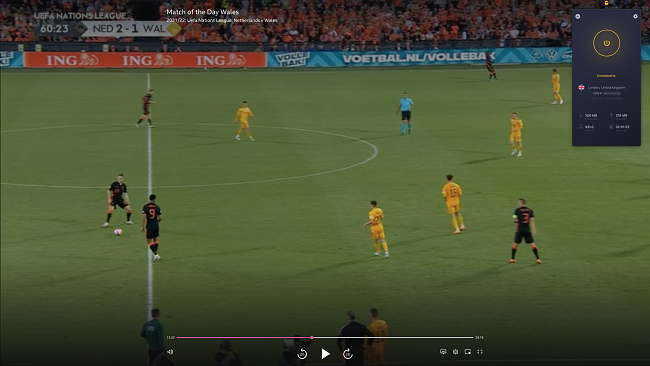
Běžné i optimalizované servery poskytují kompletní VPN zabezpečení pro váš PlayStation, pokud je CyberGhost nastaven na vašem routeru nebo je připojení sdíleno přes počítač. To znamená, že vás ochrání šifrování vojenské úrovně před DDoS útoky, které vám mohou překazit vítězný okamžik a vyřadit vás ze hry.
Pro odblokování streamovacích aplikací typu americký Netflix a BBC iPlayer na PlayStationu disponuje CyberGhost funkcí smart DNS, která se připojuje k optimalizovaným serverům v USA, Velké Británii, Nizozemsku, Japonsku a Německu. Stačí zkopírovat DNS adresu z účtu CyberGhost do nastavení PlayStationu. Podobně jako MediaStreamer od ExpressVPN neobsahuje funkce smart DNS od CyberGhost kompletní bezpečnostní funkce klasické VPN.
Pokud vám nastavení připojení k VPN pro PlayStation připadá složité, najdete podrobné průvodce nastavením pro každou metodu instalace. Nejjednodušší a nejrychlejší možností je vybrat si předem nakonfigurované VPN routery od CyberGhost, které jsou typu plug-and-play. Pokud při ručním nastavování nebo při práci s VPN routery narazíte na problémy, pracovníci CyberGhost, kteří jsou k dispozici na nepřetržitě dostupném chatu, jsou nesmírně ochotní a vstřícní.
Pokud si chcete CyberGhost vyzkoušet se svým PlayStationem, doporučuji dlouhodobý tarif, protože je cenově dostupný – vyjde na €2.19 měsíčně (2-leté předplatné + 2 měsíce zdarma). Dokonce jsem otestovala 45 denní záruku vrácení peněz, a to tak, že jsem po 2 týdnech požádala o vrácení peněz prostřednictvím live chatu. Peníze jsem dostala zpět do 4 dnů.
CyberGhost je kompatibilní s: Windows, Androidem, Macy, iOS, Linuxem, Chromem, Firefoxem, PlayStationem, Xboxem, chytrými TV, Amazon Fire Stick, Amazon Fire TV, routery a dalšími zařízeními.
Aktualizace pro 2024! Můžete si předplatit CyberGhost za pouhých €2.03 měsíčně + získat dalších 4 měsíců zdarma s 2-letým plánem (ušetříte až 83%)! Tato nabídka je časově omezená, takže ji neváhejte využít, než bude pryč. Více informací o této nabídce můžete zjistit zde.
3. Private Internet Access (PIA) – Obrovská serverová síť umožňuje přístup ke hrám pro PlayStation
Klíčové vlastnosti:
- Největší síť více než 35000 serverů v 91 zemích
- 256bitové šifrování vojenské úrovně, blokátor reklam a malwaru MACE a funkce nouzového odpojení
- Online průvodce, nepřetržitě dostupný živý chat a e-mailová podpora pro rychlou pomoc
- Možnost připojení až Neomezené zařízení současně
- Plně otestovaná 30 denní záruka vrácení peněz
PIA má v tomto seznamu největší síť s více než 35000 servery v 91 zemích. To znamená, že v rámci zvoleného regionu máte k dispozici více než dostatečné množství serverů pro dosažení té nejvyšší rychlosti. V mezinárodním měřítku vám to umožní hrát s přáteli po celém světě.
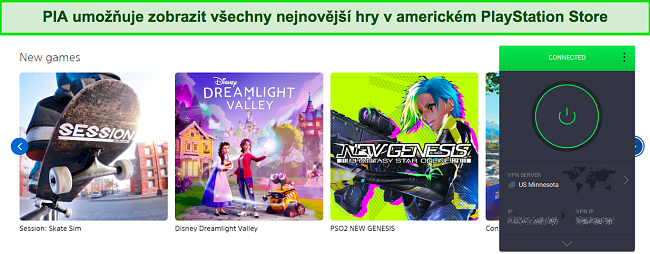
Kromě toho PIA přešla na servery NextGen VPN Network se síťovými kartami 10G. Během testů dosahovala vysokých rychlostí, stabilních připojení a nízkých pingů při hraní her a streamování na PlayStationu. Oproti výchozímu stavu došlo k 18% poklesu rychlosti, ale připojení bylo stabilní na úrovni 60 Mb/s po celou dobu mise Excavation ve hře Warframe.
Stejně jako ExpressVPN a CyberGhost lze i PIA spárovat se systémem PlayStation, a to buď připojením k routeru, nebo prostřednictvím počítače, a získat tak plnou VPN ochranu. PIA nabízí také funkci inteligentního DNS, která umožňuje odblokovat streamovací aplikace. Smart DNS umožňuje měnit virtuální umístění přímo na konzoli. Nastavení je poměrně snadné i pro úplné začátečníky – mně trvalo nějakých 10 minut.
Jedna věc, která se mi na PIA nelíbila, je zákaznický servis. Musela jsem mluvit se třemi různými agenty na chatu, abych zjistila, že funkce smart DNS je kompatibilní s PS4 a PS5, ale pouze pro PS4 je k dispozici detailní průvodce nastavením. Na rozdíl od týmu podpory ExpressVPN agenti PIA nenabídli další pomoc s instalací na PS5. Ale potřebnou pomoc jsem našla poté, co jsem PIA poslala e-mail.
Nejvýhodnější předplatné PIA stojí pouhých 1.85 € měsíčně (2-leté předplatné + 2 měsíce zdarma). Službu PIA si navíc můžete bez obav vyzkoušet, protože se na něj vztahuje ověřená 30 denní záruka vrácení peněz. O vrácení peněz jsem požádala vytvořením tiketu u zákaznické podpory a peníze jsem měla na zpět účtu do týdne.
PIA je kompatibilní s: Windows, Androidem, macOS, iOS, Linuxem, Chromem, Firefoxem, PlayStationem, Xboxem, chytrými TV, Amazon Fire Stick, routery a dalšími zařízeními.
4. PrivateVPN – Kupujte hry na PlayStation v zemích s cenzurou internetu díky Stealth VPN
Klíčové vlastnosti:
- 200 serverů ve více než 63 zemích
- 256bitové šifrování vojenské úrovně, funkce nouzového odpojení a servery bez uchovávání záznamů
- Zákaznická podpora prostřednictvím chatu, e-mailu a vzdálené plochy
- Možnost připojení až 10 zařízení současně
- 30 denní záruka vrácení peněz
Služba Stealth VPN od PrivateVPN dokáže obejít internetová omezení a získat přístup do obchodu PlayStation Store a ke streamovacím službám v zemích, jako je Rusko a Čína. Ačkoli Stealth VPN může ovlivnit rychlost připojení, PrivateVPN na lokálních serverech vykázala rychlost 55 Mb/s a ping 44 ms, což bylo stále skvělé pro hraní online her, jako je Ghost of Tsushima: Legends. Líbí se mi také, že aplikace PrivateVPN umožňuje seřadit servery podle jejich vzdálenosti od vás, což vám automaticky zobrazí servery s nejnižším pingem jako první.
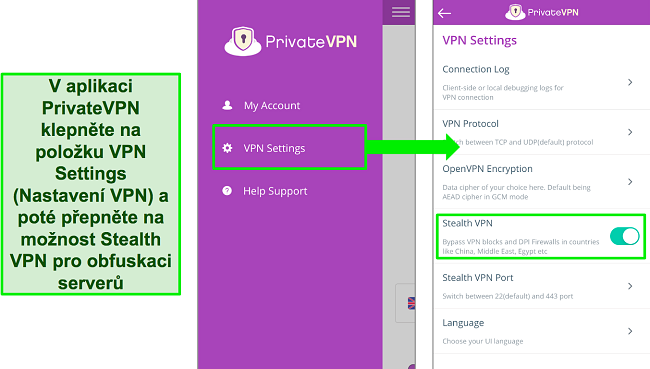
Jedinečnou vlastností PrivateVPN je, že nabízí vyhrazenou IP adresu, která při každém připojení přidělí jedinečnou IP adresu. Tímto způsobem se vyhnete spuštění bezpečnostních varování a omezení účtu kvůli změně IP adresy během hraní online. Servery vás budou považovat za legitimního uživatele, protože stejnou adresu nesdílí nikdo jiný.
PrivateVPN bohužel neobsahuje funkci smart DNS jako ExpressVPN a další VPN. Ale na svém PlayStationu můžete sledovat geograficky blokovaný obsah, když si na svém routeru nastavíte PrivateVPN. To vám umožní používat všech více než 200 PrivateVPN serverů v 63 zemích a připojit neomezený počet zařízení připojených k vaší WiFi.
Z hlediska cen je PrivateVPN jednou z nejlepších měsíčních VPN a ještě atraktivnější je předplatné, které stojí pouhých €2.08 měsíčně (předplatné: 36 měsíců). Když si PrivateVPN vyzkoušíte na PlayStationu, získáte také 30 denní záruku vrácení peněz. Po odeslání žádosti e-mailem mi byly peníze vráceny za necelé 2 týdny.
PrivateVPN je kompatibilní s: Windows, Macy, iOS, Androidem, Chromebookem, Linuxem, chytrými TV a routery.
Aktualizace pro 2024! PrivateVPN snížil ceny po omezenou dobu na neuvěřitelných €2.08 za měsíc na 3-letý balíček (můžete ušetřit až 85%)! Tato nabídka je časově omezená, takže ji neváhejte využít, než bude pryč. Více informací o této nabídce najdete zde.
5. IPVanish – Servery ve vlastnictví VPN pro zajištění ochrany soukromí při hraní online
Klíčové vlastnosti:
- Přes 2.400 serverů v 55 zemích
- 256bitové šifrování vojenské úrovně, funkce nouzového odpojení a ochrana proti úniku DNS udržují vaše data skrytá a zabezpečená
- Nepřetržitě dostupný živý chat, sekce nejčastějších dotazů, průvodce nastavením a e-mailová podpora
- Možnost připojení až Neomezené zařízení současně
- 30 denní záruka vrácení peněz pro rychlé a snadné vrácení peněz
IPVanish plně vlastní svou síť více než 2.400 serverů aby k vašim datům neměly přístup žádné třetí strany. IPVanish tak uchovává vaše online aktivity a herní historii ve svých provozovnách. Stejně jako ostatní VPN na tomto seznamu má i IPVanish přísné zásady neuchovávání záznamů, které byly ověřeny nezávislou třetí stranou.
VPN má také funkci řazení, která usnadňuje výběr serveru na základě pingu a polohy. Mohla jsem se okamžitě připojit k rychlému serveru, aniž bych musela jeden po druhém zkoušet. Při výběru serveru tímto způsobem se mi podařilo najít slušný server IPVanish, který mi umožnil hrát Knockout City s přáteli bez znatelných prodlev.
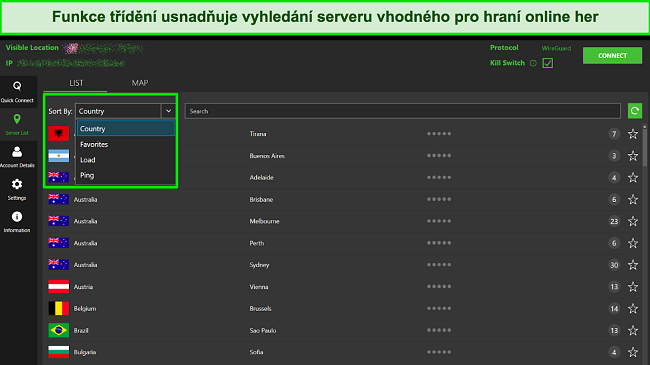
IPVanish usnadňuje výběr serveru tím, že na svých webových stránkách nabízí podrobné průvodce nastavením pro různé modely routerů. Pokud narazíte na nějaké problémy, je vám k dispozici nepřetržitý živý chat. Navíc IPVanish je jediná VPN na tomto seznamu s vyhrazenou telefonickou podporou v USA, Mexiku, Velké Británii, Španělsku, Austrálii a Brazílii. Stejně jako PrivateVPN nemá ani IPVanish funkci inteligentního DNS.
Pokud preferujete předplatné pomocí kryptoměn, tato VPN pro vás nemusí být vhodná. IPVanish však přijímá kreditní i debetní karty a PayPal. Dlouhodobý tarif je nejdostupnějším balíčkem IPVanish a stojí €2.05 měsíčně (předplatné: 2 roky). Na tuto VPN se také vztahuje 30 denní záruka vrácení peněz, pokud si chcete IPVanish vyzkoušet na svém PlayStationu. Vrácení peněz mi bylo schváleno automaticky po zrušení předplatného prostřednictvím uživatelského ovládacího panelu a peníze jsem měla do týdne zpět na svém účtu PayPal.
IPVanish je kompatibilní s: Windows, Androidem, Macy, iOS, PlayStationem, Xboxem, routery a dalšími zařízeními.
Srovnávací tabulka: Nejlepší VPN pro PlayStation v roce 2024
| Funkce smart DNS | Kompatibilita s routery | Počet serverů | Počet připojených zařízení | Nejvýhodnější cena | |
| ExpressVPN | ✔ | ✔ | 3000 + | 8 | předplatné: 15 měsíců cena plánu €6.71 |
| CyberGhost | ✔ | ✔ | 11.676 + | 7 | 2-leté předplatné + 2 měsíce zdarma cena plánu €2.19 |
| PIA | ✔ | ✔ | 35000 + | Neomezené | 2-leté předplatné + 2 měsíce zdarma cena plánu 1.85 € |
| PrivateVPN | ✘ | ✔ | 200 + | 10 | předplatné: 36 měsíců cena plánu €2.08 |
| IPVanish | ✘ | ✔ | 2.400 + | Neomezeno | předplatné: 2 roky cena plánu €2.05 |
Jak používat VPN na PlayStationu
U většiny VPN existují tři způsoby, jak používat VPN na PlayStationu:
- Smart DNS – Nastavení trvá asi 5 minut, ale vaše data nebudou šifrována za účelem ochrany před kybernetickými útoky.
- Použití systému Windows nebo počítače Mac jako virtuálního routeru – Tato možnost poskytuje plné zabezpečení, ale ne všechny VPN mají pro tuto metodu průvodce nastavením.
- Router – Můžete zabezpečit všechna zařízení připojená k síti pomocí plnohodnotné VPN, ale pouze vybrané routery VPN podporují.
Tato nastavení nejsou stejná jako používání VPN ve smartphonu nebo počítači, protože PlayStation VPN nepodporuje. Neexistují tedy žádné nativní aplikace a je nutná ruční konfigurace.
Metoda smart DNS
- Pořiďte si VPN. MediaStreamer od ExpressVPN je nejlepší smart DNS služba, kterou lze nastavit během 5 minut.
- Zaregistrujte svou IP adresu. Přihlaste se ke svému VPN účtu a otevřete nabídku DNS Settings (Nastavení DNS) nebo Smart DNS. Vaše IP adresa by měla být zaregistrována automaticky.
- Zapište si DNS adresu. Ta vám bude poskytnuta po aktivaci vaší IP adresy.
- Zapněte PlayStation. Klikněte na Settings (Nastavení) > Network (Síť) > Set up your internet connection (Nastavení internetového připojení) > Custom (Vlastní).
- Nakonfigurujte nastavení. Vyberte připojení k internetu > klikněte na možnost Automatic (Automaticky) > Do Not Specify (Nezadávat) > Manual (Zadat ručně) > [Zadejte DNS adresu] > Do Not Use (Nepoužívat).
- Restartujte PlayStation. Nyní lze PlayStation používat k odblokování streamovacích služeb.
Windows 10 – Ethernet/Wi-Fi
- Stáhněte si VPN. Aplikace ExpressVPN pro Windows se snadno používá.
- Připojte PlayStation k počítači. Použijte ethernetový kabel nebo WiFi.
- V případě připojení přes ethernet použijte ethernetový kabel pro připojení routeru k počítači a další kabel pro připojení PlayStationu k počítači.
- Pokud používáte Wi-Fi, přejděte do nabídky Settings (Nastavení) > Network & Internet (Síť a internet) > Mobile Hotspot (Mobilní hotspot) a zapněte mobilní hotspot. Nastavte možnost „Share my internet connection from“ (Sdílet internetové připojení z) na volbu „WiFi“. Klepněte na tlačítko Edit (Upravit) a zvolte název a heslo pro váš hotspot.
- Sdílejte VPN připojení. Přejděte na svém počítači do ovládacího panelu > Network and Internet (Síť a internet) > Network and Sharing Center (Centrum síťových připojení a sdílení).
- Pokud používáte ethernet, klikněte na možnost Change Adapter Settings (Změnit nastavení adaptéru) > klikněte pravým tlačítkem myši na VPN adaptér > Properties (Vlastnosti) > Sharing (Sdílení) > Allow other network users to connect through this computer’s Internet connection (Povolit ostatním uživatelům sítě připojit se přes internetové připojení tohoto počítače) > vyberte možnost Home Networking Connection (Připojení k domácí síti) > vyberte ethernetové připojení vašeho PlayStationu.
- Pokud používáte WiFi, klikněte na položku Related settings (Související nastavení) > Change adapter options (Změnit možnosti adaptéru). Klikněte pravým tlačítkem myši na VPN adaptér > Properties (Vlastnosti) > Sharing (Sdílení) > Allow other network users to connect through this computer’s Internet connection (Povolit ostatním uživatelům sítě připojit se prostřednictvím internetového připojení tohoto počítače) > V části Home Networking Connection (Připojení k domácí síti) vyberte aktivní připojení k hotspotu.
- Připojte VPN. Spusťte VPN aplikaci a vyberte server.
- Nakonfigurujte internetové připojení k PS4/PS5. Na PlayStationu přejděte do nabídky Settings (Nastavení) > Network (Síť) > Connect to the internet (Připojení k internetu) > Use WiFi / Use a LAN cable (Použít WiFi / Použít LAN kabel) > Easy (Snadné nastavení). Pokud se zobrazí výzva, vyberte možnost „Do not use a proxy server“ (Nepoužívat proxy server).
- To je vše! Váš PlayStation je nyní zabezpečen přes VPN.
Mac – Ethernet/Wi-Fi
- Stáhněte si VPN. Doporučuji ExpressVPN, a to vzhledem k jejím vysokorychlostním serverům, které jsou ideální pro hraní her.
- Připojte Mac k PlayStationu. Použijte ethernetový kabel nebo WiFi.
- Sdílejte své připojení. Vyberte možnost System Preferences (Předvolby systému) > Sharing (Sdílení) > Internet Sharing (Sdílení internetu). V části „Share your connection from“ (Sdílet připojení z) vyberte VPN. V části „To computers using“ (Počítačům, které používají) vyberte možnost WiFi nebo ethernet.
- Nastavte název a heslo WiFi. Klikněte na volbu WiFi Options (Možnosti WiFi). Pokud se zobrazí vyskakovací okno se zprávou „To share your Internet connection, you must turn on WiFi“ (Chcete-li sdílet připojení k internetu, musíte zapnout WiFi), klikněte na Turn WiFi On (Zapnout WiFi). Pokud používáte ethernetové připojení, tento krok přeskočte.
- Zapněte sdílení internetu. Pokud se zobrazí vyskakovací okno se zprávou „Are you sure you want to turn on Internet sharing?“ (Jste si jisti, že chcete zapnout sdílení internetu?), klikněte na tlačítko „Start“:
- Připojte se k VPN. Spusťte VPN aplikaci a vyberte server.
- Nastavte internetové připojení pro svůj PlayStation. Přejděte do nabídky Settings (Nastavení) > Network (Síť) > Connect to the Internet (Připojit k internetu).
- Pokud používáte WiFi, vyberte možnost WiFi a zvolte nastavenou síť.
- Pokud používáte ethernet, vyberte možnost Use a LAN cable (Použít LAN kabel) > Easy (Snadné nastavení) > Do not use a proxy server (Nepoužívat proxy server).
- Hotovo! Nyní můžete začít streamovat a hrát hry.
Routery
Pokyny pro připojení VPN k routeru naleznete na webových stránkách vašeho poskytovatele VPN, protože postup se může lišit. Pokud však chcete ruční konfiguraci vynechat, VPN jako ExpressVPN a CyberGhost mají předkonfigurované VPN routery, které si můžete zakoupit u Flashrouters.
ExpressVPN je kompatibilní s mnoha routery od společností ASUS, Linksys a Netgear. Disponuje také podrobným průvodcem nastavením, díky němuž zvládnou konfiguraci i úplní začátečníci.
Jak jsem testovala a hodnotila nejlepší VPN pro PlayStation
Otestovala jsem všechny nejlepší VPN pro rok 2024, abych zjistila, která z nich je pro PlayStation nejvhodnější. Toto byla moje kritéria:
- Globální serverová síť – VPN, které jsem zařadila do užšího výběru, mají servery po celém světě a umožňují tak lokální i mezinárodní připojení pro online hraní.
- Vysoké rychlosti – U každé VPN jsem hodnotila rychlost připojení a rychlost odezvy, abych se ujistila, že je možné streamovat a hrát hry online, i když dojde k mírnému poklesu oproti základní rychlosti.
- Složitost nastavení – Všechny VPN z tohoto seznamu lze snadno nastavit díky užitečným podrobným průvodcům. Stačí si jen vybrat VPN a rozhodnout se, zda chcete navázat spojení prostřednictvím smart DNS, počítače nebo routeru.
- Zákaznická podpora – Dobrý tým zákaznické podpory vám pomůže rychle vyřešit problémy. Vybírala jsem pouze ty VPN, které mají pohotovou podporu na živém a nepřetržitě dostupném chatu a další způsoby kontaktu, takže můžete získat pomoc kdykoli během dne.
Často kladené dotazy na PlayStation a VPN
Mohu na PlayStationu používat bezplatnou VPN?
Ne, protože streamování i hraní her jsou činnosti s velkou datovou propustností, které bezplatné VPN nezvládnou. I ty nejlepší bezplatné VPN mají jen několik serverů a obvykle jsou daleko od sebe, aby mohly zajišťovat slušnou rychlost připojení.
A protože jsou tyto VPN zdarma, jsou obvykle přeplněné, což ještě více zpomaluje používání vašeho PlayStationu. Kvůli tomu je obvykle téměř nemožné hrát online hry a sledovat seriály.
Můžete však využít záruku vrácení peněz prémiové VPN a používat ji se svou konzolí zdarma. Na CyberGhost se vztahuje 45 denní záruka vrácení peněz, takže máte více než dost času požádat o refundaci a získat své peníze zpět.
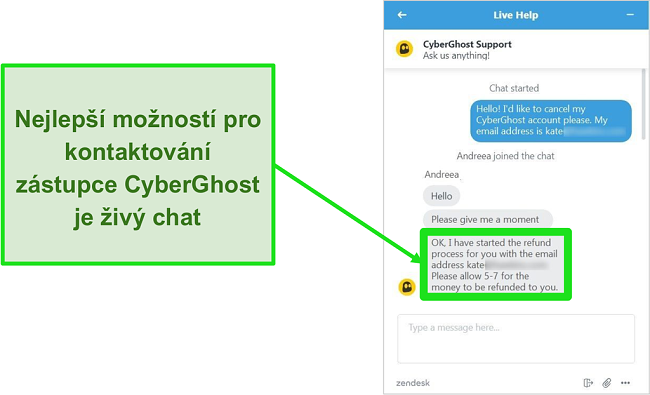
Dostanu za používání VPN na PS4/PS5 ban?
Ne, pokud budete na svém PlayStationu používat VPN, žádný zákaz nedostanete. Pokud však VPN použijete k nákupu her, které nejsou ve vašem regionu dostupné, nebo k využití cenových akcí v jiném regionu, porušíte tím podmínky používání a ban dostat můžete.
Jak zjistím svůj PSN region?
Než se pokusíte změnit region služby PSN, můžete si jej ověřit třemi způsoby:
- Navštivte stránku PSNprofiles.com. Zadejte své PSN ID a ověřte svůj region.
- Přihlaste se na webové stránky PlayStation. V počítači klikněte na svůj avatar vpravo nahoře > vyberte Account Settings (Nastavení účtu) > klikněte na Edit (Upravit) vedle Residential Address (Adresa bydliště) a zobrazte zemi.
- Navštivte obchod PlayStation Store. Na systému PS4/PS5 klikněte na tlačítko Menu (3 tečky) > vyberte možnost Storefront Country a zobrazí se vám region vašeho účtu.
Přijdu o své hry, když změním region služby PSN?
Ne, při změně regionu služby PSN o své hry nepřijdete. Stačí se odhlásit a přihlásit k účtu, který jste použili k jejich nákupu. Všechny nákupy ve hrách, seznamy přátel a další zdroje budou také stále dostupné ve vašem starém účtu.
Mohu změnit region Blu-Ray/DVD na PS4/PS5?
Ano, možné to je. V závislosti na modelu vašeho PS4 či PS5 však můžete region na svém PlayStationu změnit pouze čtyřikrát či pětkrát. Stačí zadat nekompatibilní DVD nebo Blu-Ray a zobrazí se chybová zpráva. Klepněte na tlačítko Next (Další) a zobrazí se výzva ke změně kódu regionu. Zvolte správný kód regionu podle svého fyzického DVD či Blu-Ray disku.
Můžete si také stáhnout streamovací aplikace, které potřebujete ke sledování oblíbených filmů nebo seriálů. Pokud nejsou ve vašem regionu dostupné, pomůže vám s přístupem k nim VPN.
Změna regionu a země PlayStation pomocí VPN
VPN umožňuje změnit region služby PSN, takže můžete mít přístup ke svému účtu, i když jste v zahraničí. PlayStation však VPN nepodporuje, takže poskytovatelé VPN tento problém často obcházejí složitým nastavováním a konfiguracemi. Některé z nich nejsou dostatečně rychlé pro efektivní streamování nebo hraní online.
ExpressVPN je však nejlepší VPN pro PlayStation, protože má nejvyšší rychlost a nejjednodušší nastavení i pro úplné začátečníky. ExpressVPN si můžete sami vyzkoušet, a pokud nebudete spokojeni, máte až 30 dní na to, abyste požádali o vrácení peněz.

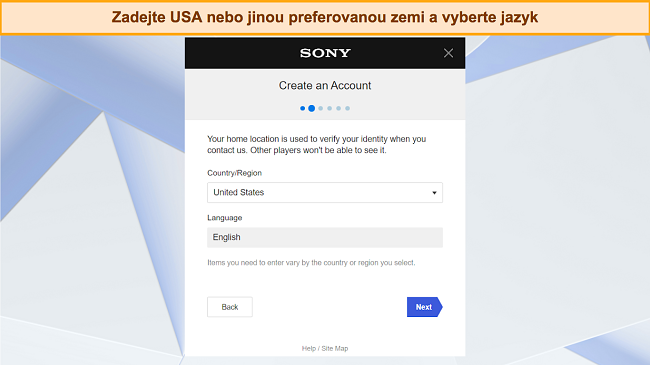
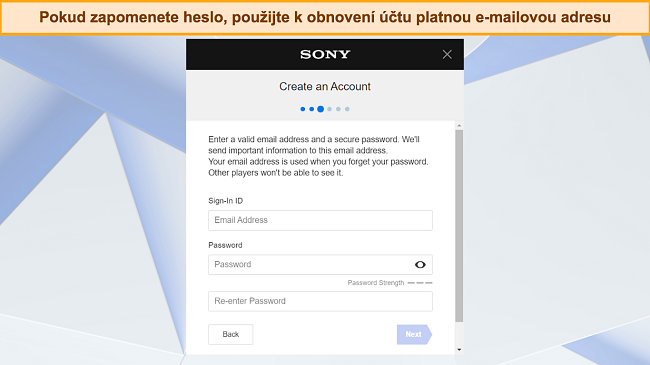
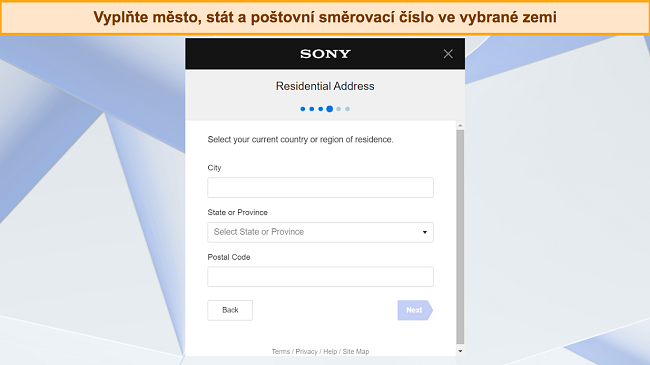









Zanechat komentář
Zrušit